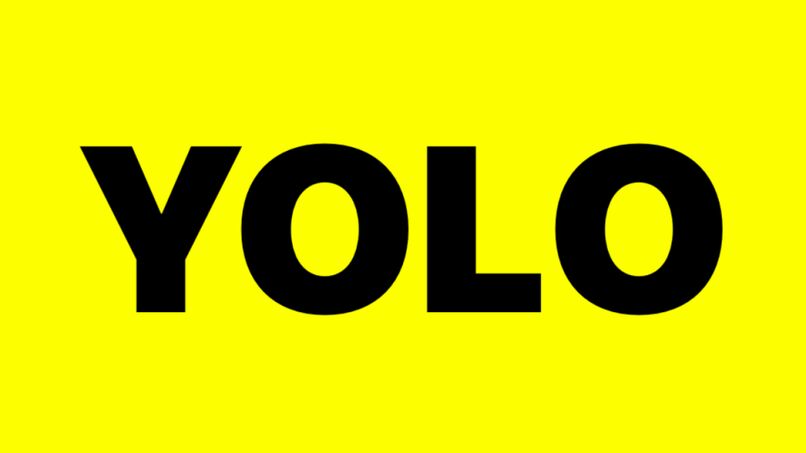¿Qué hacer si la cámara de Snapchat no me funciona? - Causas

Al ser una de las mayores aplicaciones del planeta, y sumado a las ventajas y desventajas de esta App, Snapchat debe ofrecer estabilidad para sostener la buena experiencia de los usuarios, especialmente cuando se refiere a la cámara, pues es el elemento central de esta aplicación social. No obstante, es posible que falle de vez en cuando. ¿Qué causa tales fallos y qué hacer si la cámara no funciona?
Para que no tengas malas experiencias usando Snapchat y sigas disfrutando del creativo contenido de esta aplicación, hemos preparado una pequeña guía que te ayudará a resolver los problemas más comunes que puede sufrir tu cámara dentro de la aplicación de Snapchat. Si tu problema es con los filtros o el inicio de sesión de la App, también tienes opciones.
https://youtu.be/b0SW3bb24sU
¿Por qué la cámara de Snapchat no funciona?
Pueden ser varias las causas que provocan este error. Sin embargo, no es nada que sea irreparable; en la mayoría de los casos, se trata de algún conflicto de software. No necesitas darte golpes de cabeza pensando que tu teléfono está defectuoso o que tu cámara se ha dañado, usualmente es algo más sencillo de resolver.
Una de las razones podría ser que la aplicación de Snapchat no tiene los permisos necesarios para usar la cámara. Las aplicaciones no pueden acceder a los terminales periféricos del celular sin el permiso directo del usuario. Aunque generalmente se otorgan los permisos al instalar la aplicación o al usarla por primera vez, hay ocasiones en las que se restablecen.

De igual forma, un problema de caché también puede interferir con el funcionamiento correcto de la cámara, así como algunas aplicaciones de terceros. La mejor forma de descubrir cuál es el problema de tu cámara es explorando cada posibilidad una por una y probando las soluciones presentadas a continuación.
Cómo habilitar la Snap camera de manera sencilla
Según la causa, hay diversas formas de arreglar el problema de tu cámara; pero antes que nada, asegúrate de probar la solución universal para los dispositivos electrónicos: reinicia el celular. En caso de que eso no te funcione, sigue adelante con la siguiente opción.
Ve a los Ajustes de tu teléfono y comprueba los permisos de la aplicación Snapchat. Revisa que el acceso a la cámara esté encendido. En dispositivos Android, podrás hallar esta información dentro de la sección Aplicaciones. En iOS, debes abrir el apartado Privacidad para encontrar esta opción. En ambos casos, basta con aprobar el permiso; si no funciona, solo restablece la configuración de la cámara para solucionar el problema.
La próxima alternativa es borrar el caché de la aplicación. Siguiendo la misma ruta de antes, abres la información de la aplicación Snapchat y te diriges al almacenamiento para borrar el caché. Después, opcionalmente, puedes borrar los datos, aunque toma en cuenta que esto restablecerá la aplicación y eliminará los datos de cuentas que estén sincronizados al dispositivo.
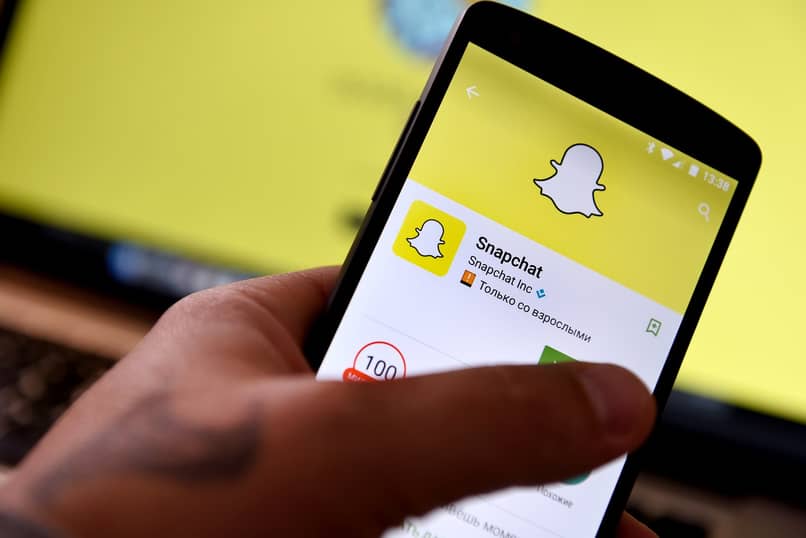
Y si todo lo demás ha fallado, queda desinstalar Snapchat y volverlo a instalar para utilizar en el ordenador. Eso debería resolver casi todos los problemas posibles; en caso de emergencia, contacta con el equipo técnico de Snapchat y hazles saber tu problema, así es más probable que logren corregirlo en la siguiente actualización.
¿Cuáles son las causas de que la cámara de Snapchat no funcione?
Aunque hay una larga lista de fallos técnicos que pueden ser culpables del desperfecto de la aplicación, vamos a enumerar los más frecuentes y comunes.
Permisos de aplicación
Como se mencionó antes, esta es la causa más probable de los errores de cámara en Snapchat. A veces los permisos, junto con otras configuraciones de la aplicación, se restablecen sin avisarle al usuario y ocasionan un conflicto al intentar acceder a la cámara desde la aplicación.
Caché
Los archivos temporales que se guardan en el almacenamiento del teléfono pueden causar conflictos después de una actualización. Al ser una aplicación tan popular, Snapchat recibe actualizaciones constantemente, siendo susceptible a errores de funcionamiento debido a los archivos de la versión anterior que quedan almacenados en el caché.
Cámaras de terceros
Si has configurado una aplicación de cámara de terceros como la predeterminada de tu celular, es posible que esa sea la raíz del problema. Snapchat no es compatible con ese tipo de cámaras; funciona únicamente con la cámara nativa del celular, la cual debes mantener como predeterminada.